《我的世界》(Minecraft)安装Mod的步骤可能因游戏版本和操作系统不同而有所差异,以下是针对Java版《我的世界》通过Forge Mod加载器在Windows系统上安装Mod的通用步骤:

1、确认游戏版本:
打开《我的世界》启动器,在主页左下角可以找到您当前的游戏版本。
2、下载对应版本的Forge:
访问Forge官网(files.minecraftforge.net)。
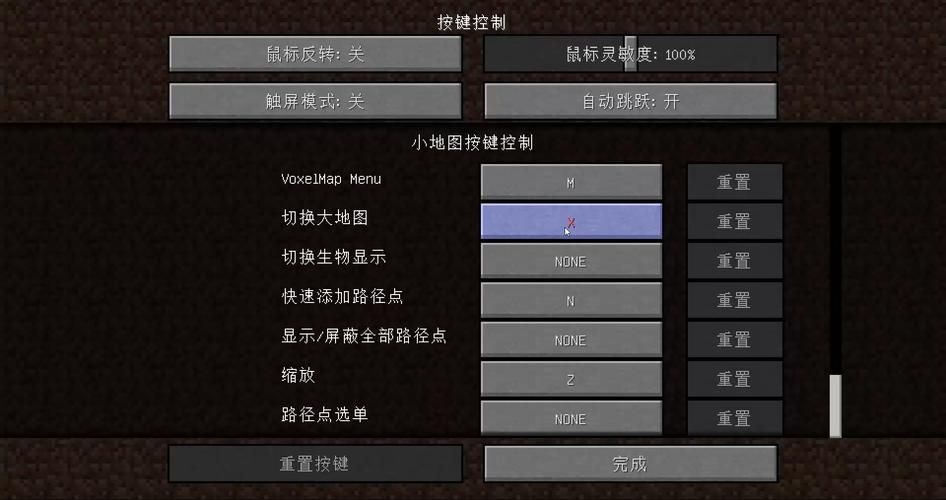
选择“Installer”选项卡。
在“Profile”下拉菜单中选择对应的游戏版本。
在下面文件列表中找到适用于您的操作系统的安装程序(Windows通常为.exe文件),然后下载。
3、安装Forge:

运行下载的Forge安装程序。
选择安装客户端(Client)或服务器(Server)。
点击“Install Client”或“Install Server”。
安装完成后,启动器内应该会出现一个Forge配置文件。
4、下载Mod:
访问你喜欢的Mod网站(如CurseForge、MCPEDL等)。
找到想要的Mod并下载对应的版本。
5、安装Mod:
将下载的Mod文件(通常是.jar或.zip文件)放入到《我的世界》的Mods文件夹中,这个文件夹位于游戏的安装目录下,名为“mods”。
如果你的游戏中没有mods文件夹,请手动创建一个。
6、运行游戏:
启动《我的世界》启动器。
在启动器中选择Forge配置文件。
点击“Play”开始游戏。
7、检查Mod是否安装成功:
进入游戏后,在主菜单界面通常会有一个Mods按钮,点击它可以看到已安装的Mod列表。
如果看到你刚刚安装的Mod在列表中,说明安装成功。
请注意,上述步骤是通用步骤,具体操作可能会根据游戏版本更新和Mod的不同略有变化,如果遇到问题,可以查看相关教程视频或搜索具体问题的解决方法。


